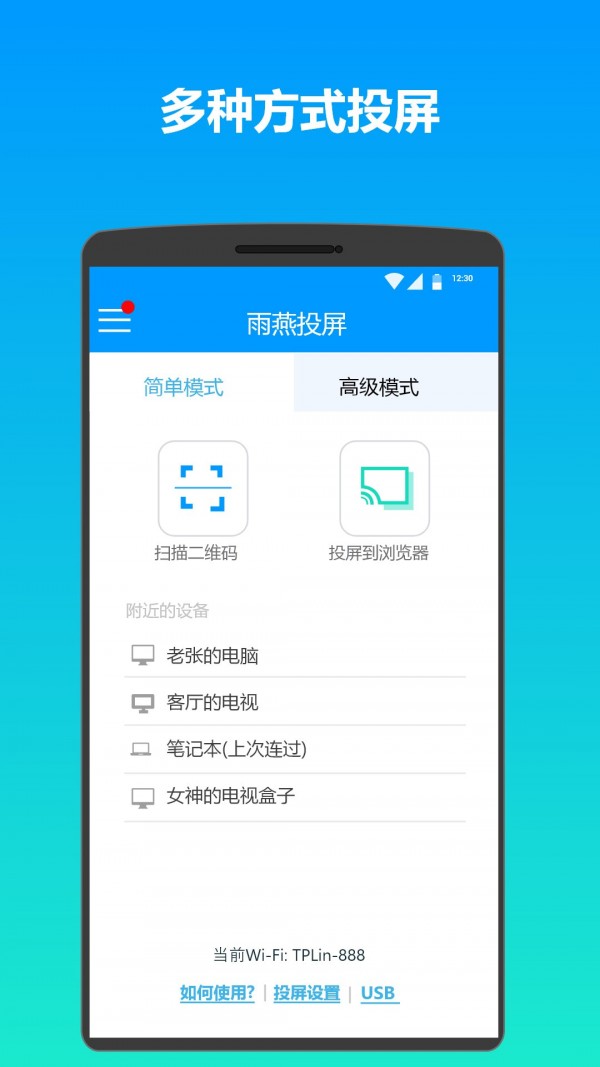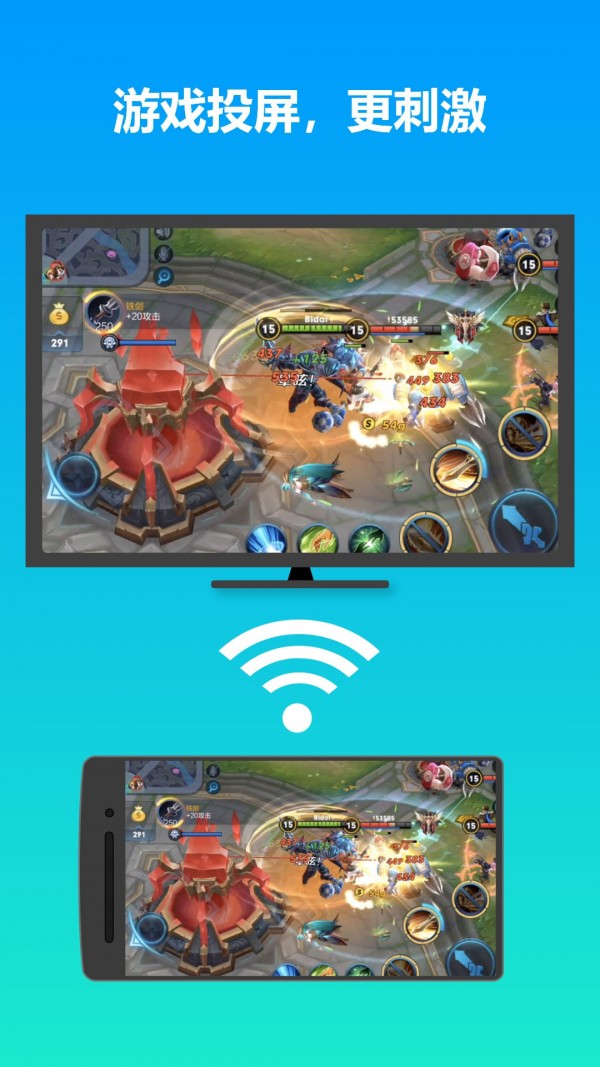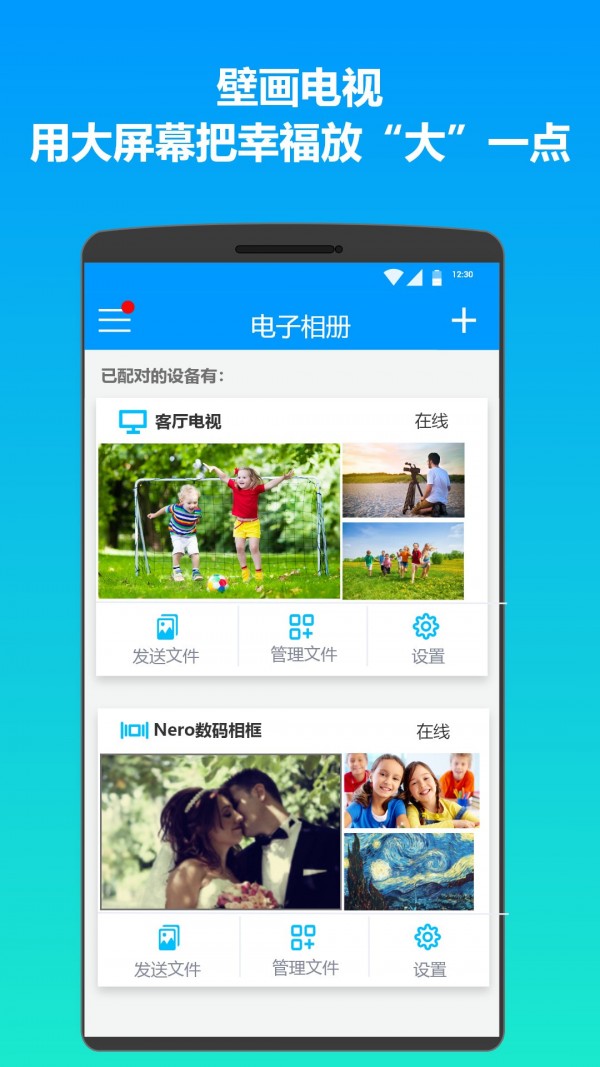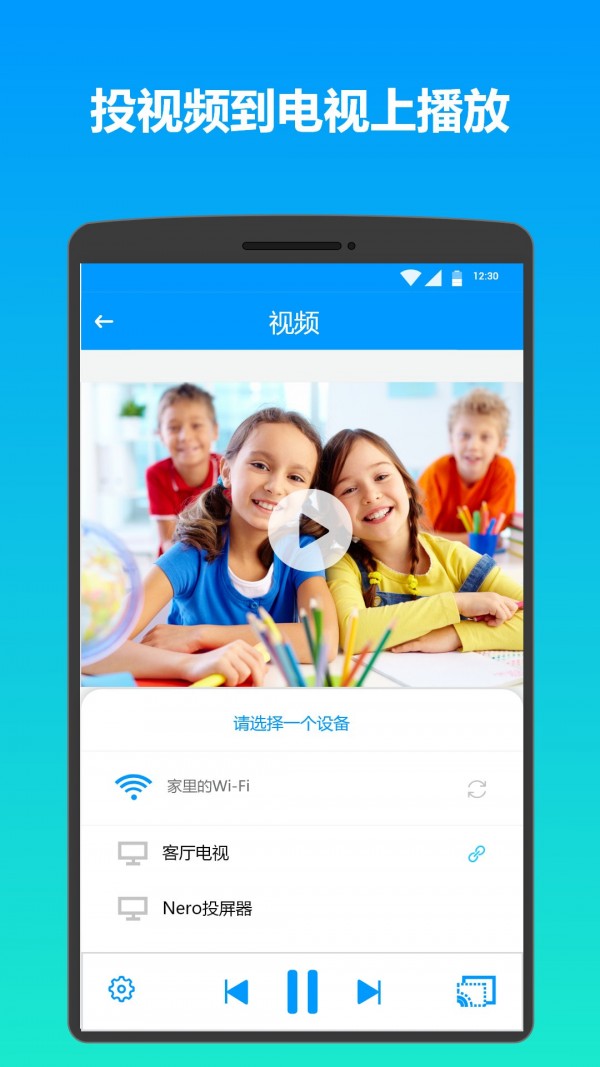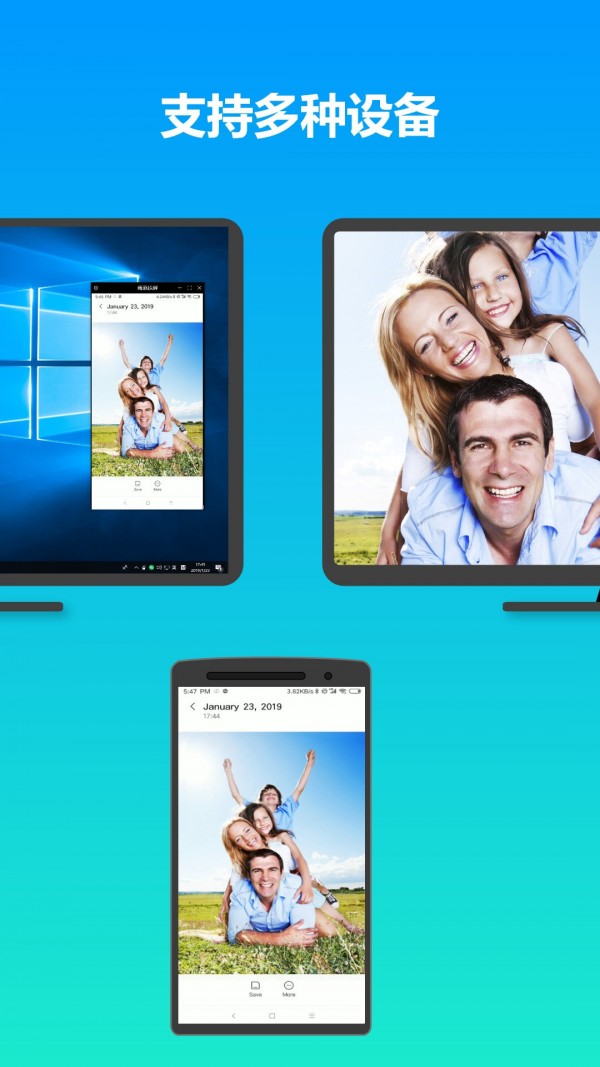雨燕投屏 v4.0.6.8
- 分类:系统工具
- 版本: v4.0.6.8
- 大小: 32.0M
- 权限:查看
需要调用以下权限
- 获取网络信息状态,如当前的网络连接是否有效改变网络状态如是否能联网获取当前WiFi接入的状态以及WLAN热点的信息改变WiFi状态访问网络连接,可能产生GPRS流量访问电话状态重新排序系统Z轴运行中的任务允许程序写入外部存储,如SD卡上写文件通过GPS芯片接收卫星的定位信息,定位精度达10米以内显示系统窗口录制声音通过手机或耳机的麦克修改声音设置信息允许程序在手机屏幕关闭后后台进程仍然运行通过WiFi或移动基站的方式获取用户错略的经纬度信息,定位精度大概误差在30~1500米允许访问闪光灯允许访问摄像头进行拍照允许振动改变WiFi多播状态
- 标签:ppt投屏
点击报错
雨燕投屏基本简介
雨燕投屏app,简单易用的投屏App。用雨燕投屏app无须USB线,就能实现手机屏幕一键镜像到电脑,开会不用愁,一边操作ppt一遍演示,还可以手机画面和电脑画面一起演示,轻松展示设计效果给大伙看。
雨燕投屏app也可以分享手机上的图片和视频给家人看,快乐 播放美好的回忆影片。
高清流畅不卡顿,不花屏。
温馨提示:必须安装电脑客户端才能使用本产品。
雨燕投屏软件特色
所有设备,一网打尽
支持所有具备DLNA、AirPlay协议的设备
快乐来自分享
无线投屏,流畅演示
无需插线,没有任何设置,会议准备不再手忙脚乱
雨燕投屏功能介绍
【投屏演示】:无须USB线,就能实现手机屏幕实时同步 到电脑,会议演示不用愁
【剪贴板同步】:手机上直接粘贴电脑上复制的内容
【无线传输 】:手机、电脑高速免流量传输超大文件
【通知同步】:将手机短信、电话、APP通知实时同步到电脑,不再错过任何消息
【拨号短信】:在电脑上直接打电话或发短信给手机的联系人
雨燕投屏常见问题
如果您拒绝授予雨燕权限,如何重新授权?
如果首次启动雨燕时选择永远拒绝权限,雨燕的文件传输、投屏演示、跨设备拨打电话、收发短信及通知等功能将不能使用,为了保证雨燕的正常使用,你需要予以授权。重新授权步骤如下:
1.请打开手机设置, 找到应用程序选项

2.点击应用程序,进入应用程序列表找到雨燕

3.点击雨燕后会进入应用程序信息页面,找到权限菜单

4.点击权限菜单后后会进入应用访问授权,授予雨燕需要的权限

如何确保PC客户端和Android应用在同一个局域网中?
雨燕为您提供文件闪电传输功能以及屏幕同步功能,这些功能需要您雨燕PC客户端与雨燕Android应用程序登录同一雨燕账号,确保手机打开wlan功能保持连接状态,并和电脑处于同一局域网中。
符合该条件的环境下,已连接设备的文件传输界面,会出现绿色闪电标志,如图所示。


雨燕投屏更新日志
【更新内容】
1、新版本解决了投屏没有声音的困扰,支持多个视频网站有声投屏,韩剧美剧国产剧,任你挑选,畅享投屏!(仅支持Android 10以上手机和Android 6以上电视)
2、点击切换到后台,开始享受大屏幕,开通悬浮窗权限(也可以通过工具箱-投屏设置开通),投屏不闪退,操作更便捷。
- 版本: v4.0.6.8
- 分类:系统工具
- 语言:简体
- 平台: 安卓
- 大小: 32.0M
- 授权:免费
- 作者:尼禄(杭州)软件有限公司
- 时间:2023-01-16
- 人气:63278
- 下载:792